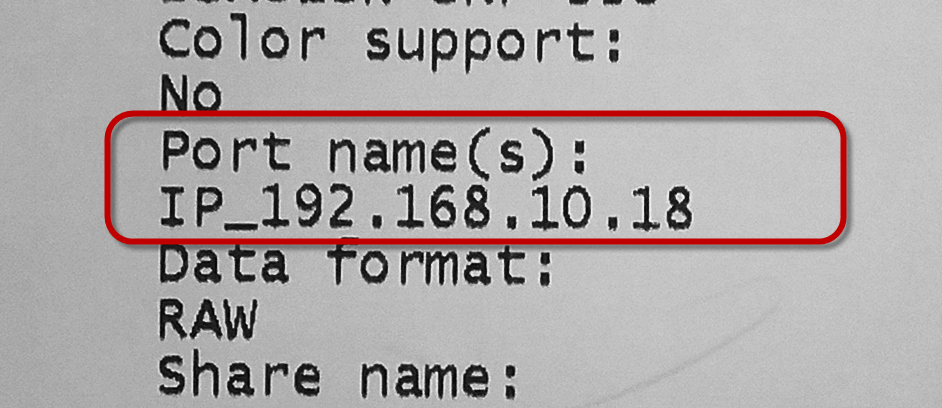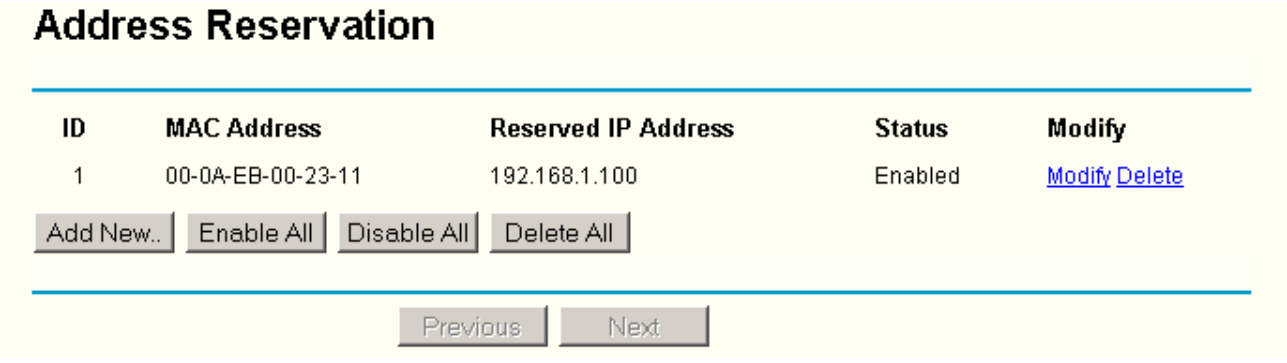Để giải quyết vấn đề trên, nhà hàng nên thiết lập địa chỉ IP tĩnh (static IP – IP cố định) cho máy in để đảm bảo máy in luôn hoạt động ổn định.
Một số máy in cho phép thiết lập IP tĩnh trực tiếp trên thiết bị, tìm đến phần Manual IP hoặc Fixed IP để nhập trực tiếp IP cố định cho máy in.
Tuy nhiên với những máy không hiển thị menu để thiết lập IP tĩnh thì cần thực hiện như sau:
Bước 1. Tìm địa chỉ MAC và IP hiện tại của máy in.
- Muốn biết địa chỉ IP hiện tại của máy in cần thực hiện thao tác in test tại máy in. Tùy từng loại máy in thao tác in test page có thể có sự khác biệt. Ví dụ với máy Epson thực hiện: Tắt nguồn, giữ nút Feed sau đó bật nguồn.
- Mỗi máy in có một địa chỉ MAC duy nhất. Địa chỉ MAC hiển thị trong trang in test hoặc đi kèm theo thông số máy in đính trên máy hoặc trong tài liệu đi kèm máy (có thể hiển thị ở mục: Physical address hoặc Hardware address)
- Từ một máy tính trong mạng LAN, mở trình duyệt web và truy cập địa chỉ IP của router và nhập username, password để vào phần cài đặt – Settings. Lưu ý: Trong trường hợp người dùng chưa thay đổi thực hiện thay đổi địa chỉ IP hay tài khoản truy cập
thì thông thường địa chỉ truy cập mặc định như sau:- Với Router hãng TP Link người dùng có thể gõ: http://192.168.1.1 hoặc http://192.168.0.1 hoặc http://tplinklogin.net.
- Với Router hãng Linksys/Tenda/hãng khác có thể là http://192.168.1.1 hoặc http://192.168.2.1.
- Tên truy cập – username mặc định là admin. Mật khẩu- password là admin hoặc bỏ trống.
Để thiết lập IP tĩnh, tại giao diện thiết lập Router thực hiện:
1. Tìm đến phần DHCP\ Address Reservation để xem danh sách các thiết bị đang được thiết lập địa chỉ IP tĩnh.
2. Nhấn Add New để nhập các thông số thiết lập IP tĩnh cho máy in của nhà hàng
3. Nhập địa chỉ MAC của máy in vào ô MAC Address (địa chỉ MAC đã có ở bước 1).
4. Nhập địa chỉ IP cố định thiết lập cho máy in. (ví dụ: 192.168.1.10).
5. Chọn Status là Enabled.
6. Nhấn Save để lưu sự thay đổi
Lúc này địa chỉ IP máy in đã thay đổi (ví dụ thành 192.168.1.10) nên cần thực hiện các bước chọn lại máy in để các thiết bị trong hệ thống mạng nhận diện được máy in theo địa chỉ IP cố định mới.
Lưu ý: để thiết lập DHCP Reservation (thiết lập IP tĩnh cho một thiết bị truy cập mạng) có thể hơi khác trên mỗi router của các hãng khác nhau.
- Trên router Linksys E-series tìm đến phần: Setup\ Basic Setup\ DHCP Reservation: Tích chọn Select tương ứng với máy in cần thiết lập sau đó ấn Save
- Trên router Tenda tìm đến phần: DHCP Server\ DHCP Client List
Ngoài ra nếu máy in đã được đặt IP tĩnh mà vẫn không thể in được thì có thể tham khảo một số lỗi thường gặp trên máy in tại đây.